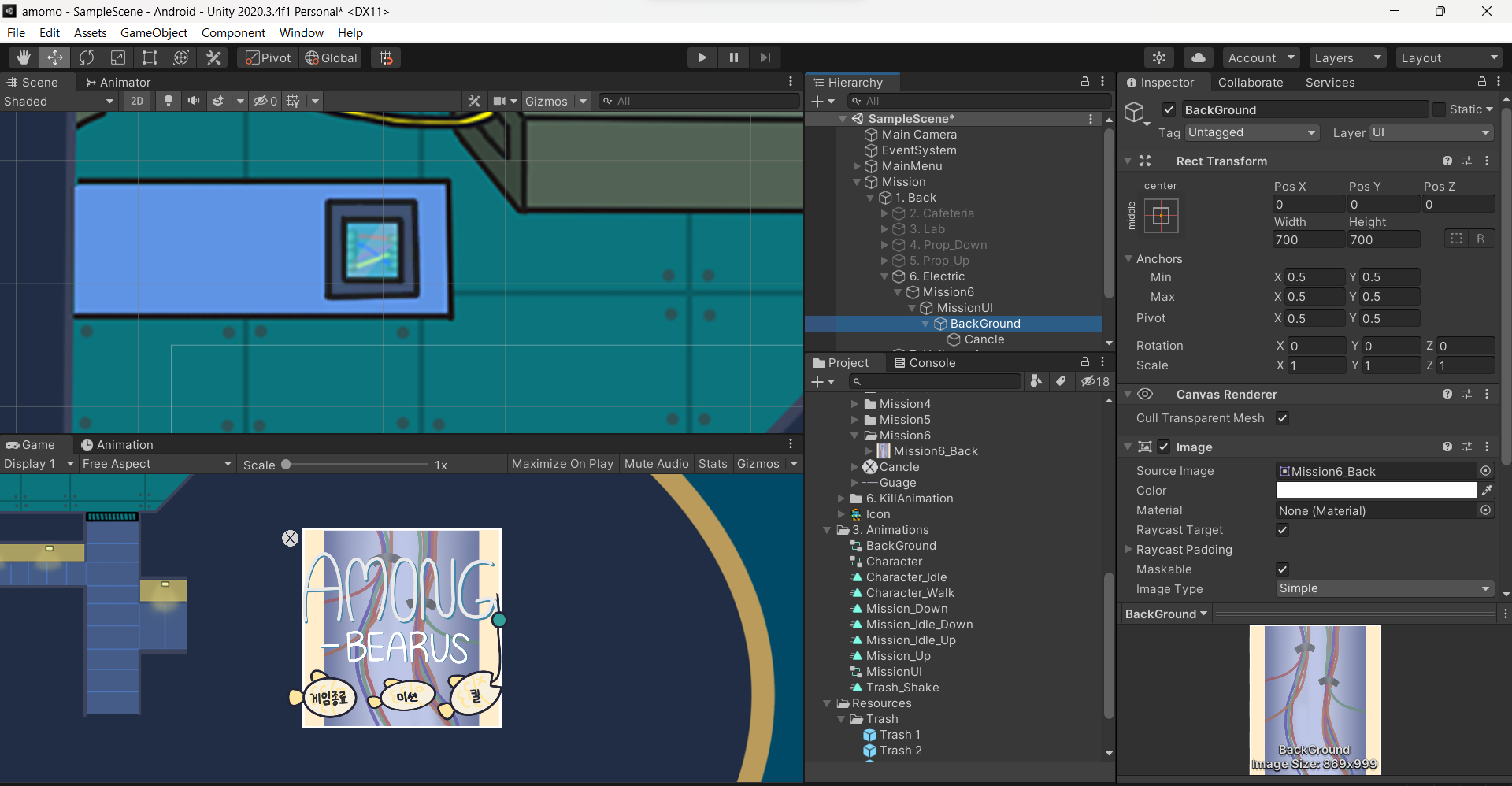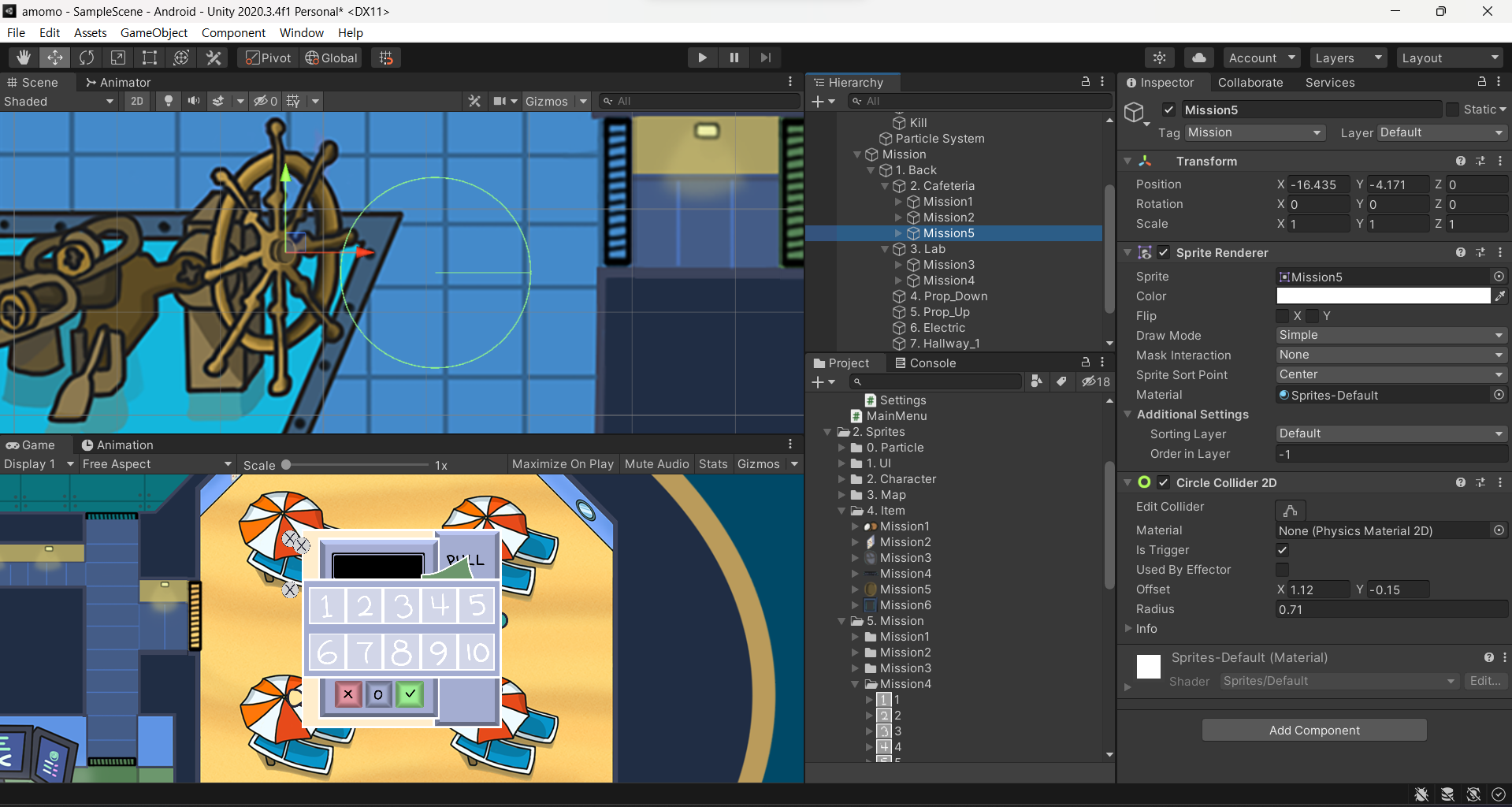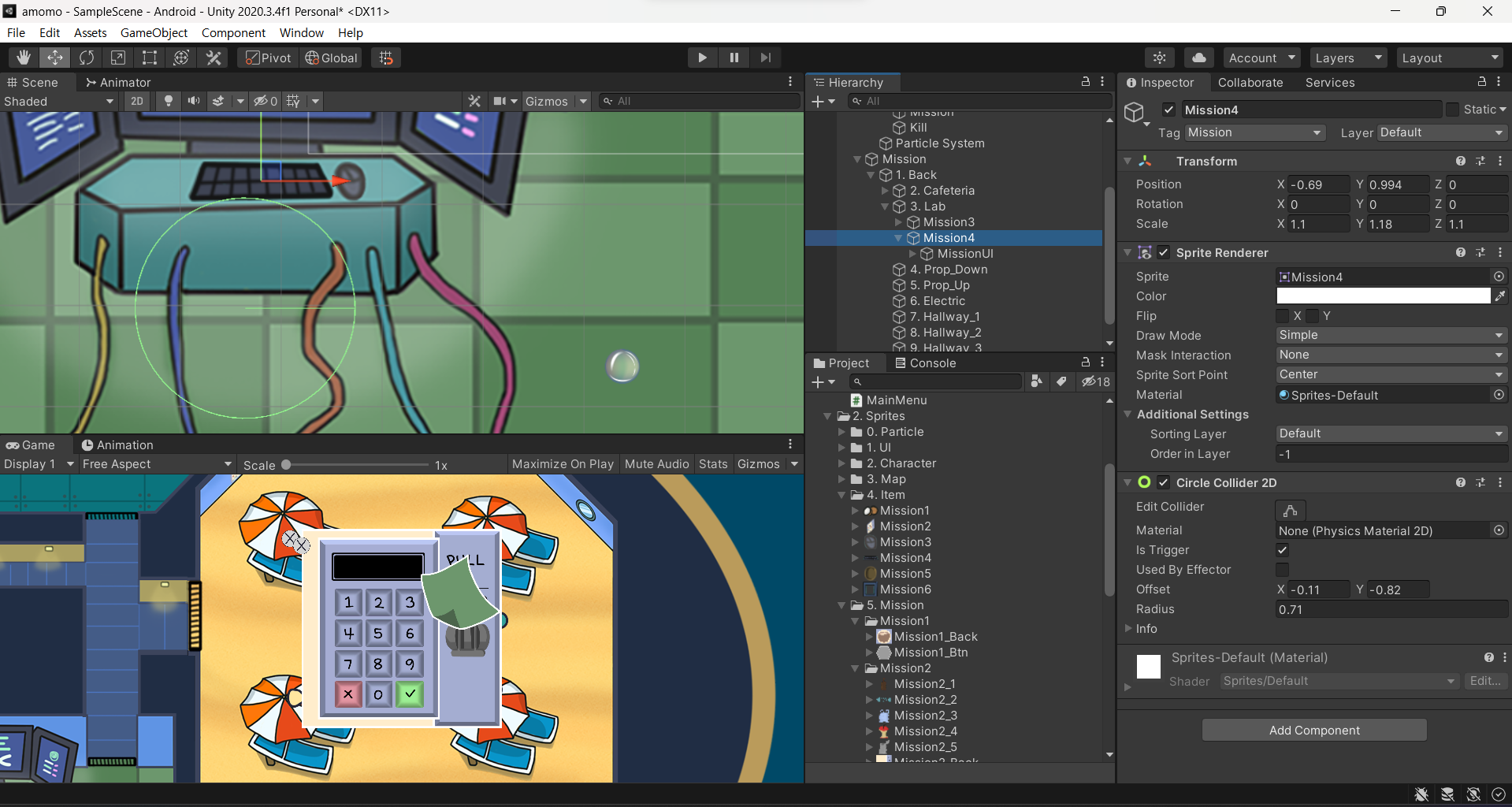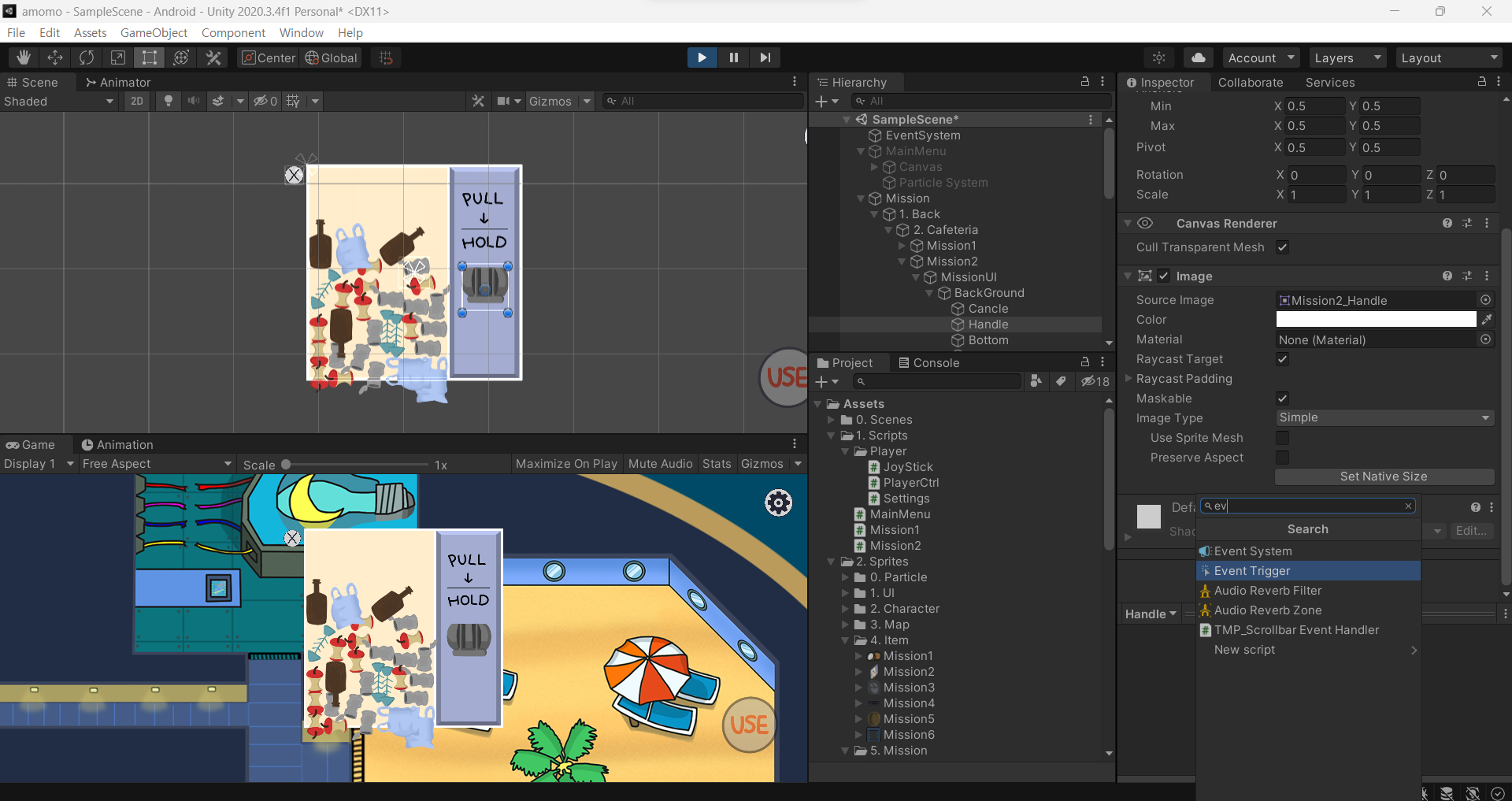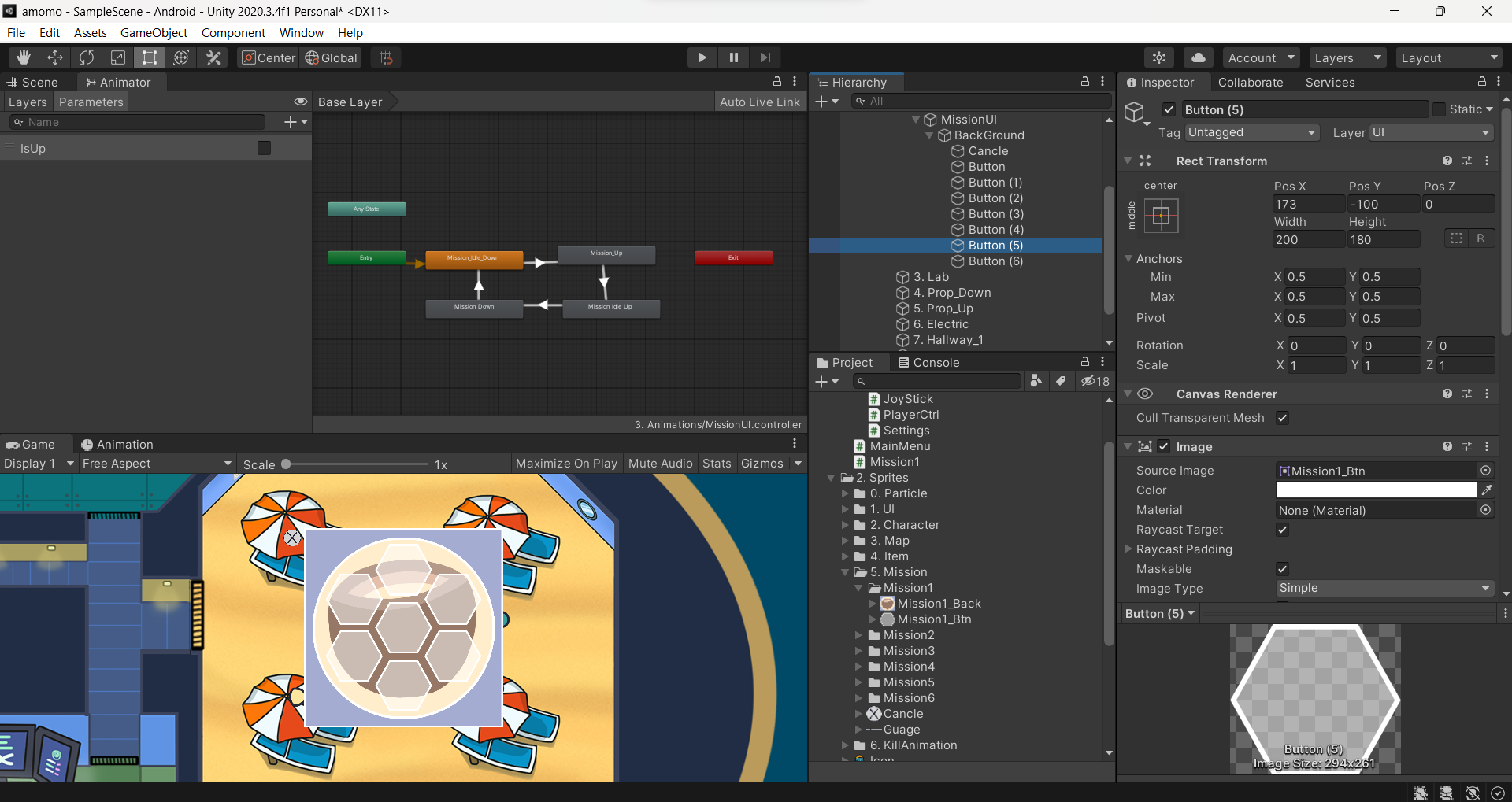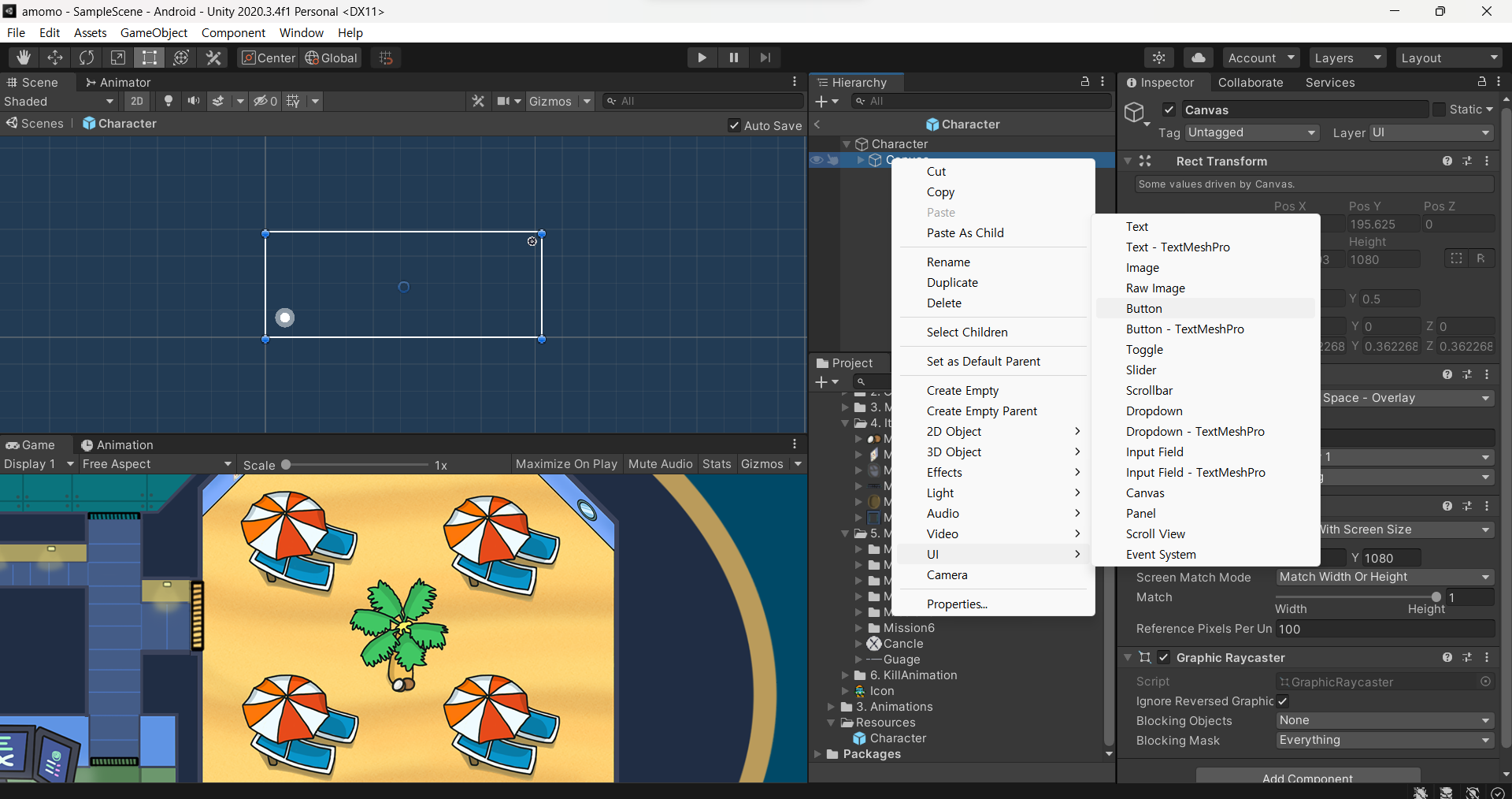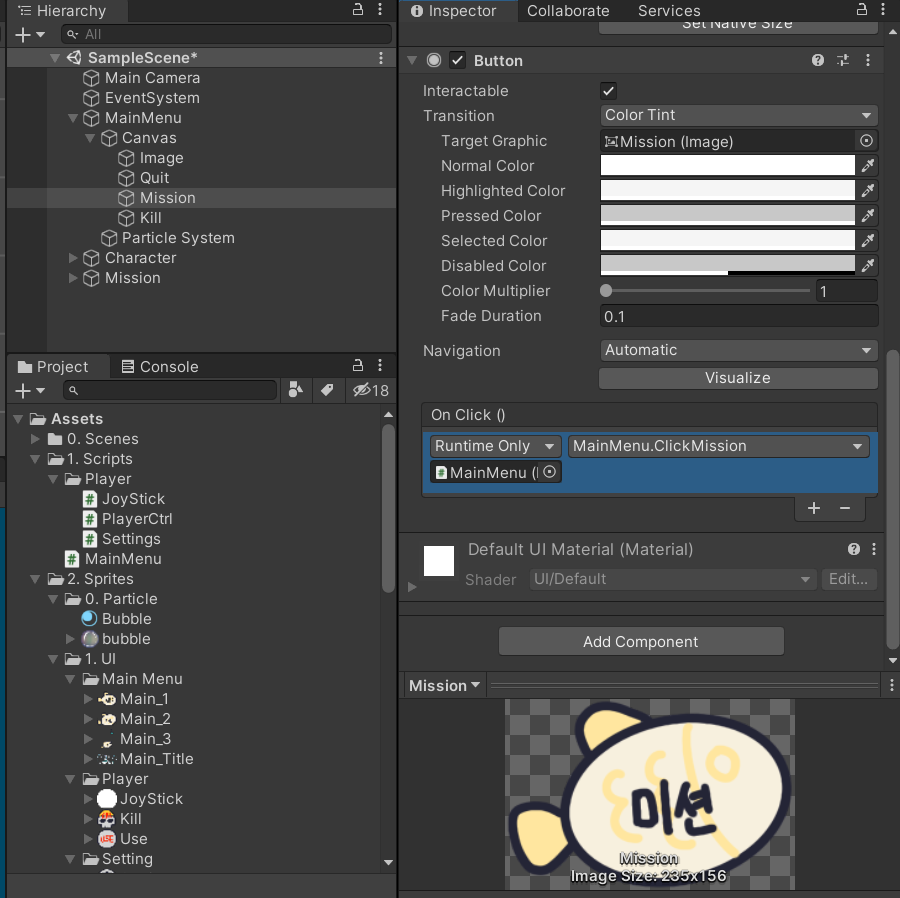여태 미션 만드는 거랑 똑같이 복제해서 붙여넣기로 시작한다. 필요없는 것 지우고, 사진 바꿔주기! Render Mode를 Screen Space - Cemera로 바꿔준다. 라인 랜더러는 이 설정에서만 보이기 때문! 했다면 이제 백그라운드 안에 Empty를 하나 만들고 이름은 Left이다 그리고 이제 안에 이미지로 전선 색을 넣어준다. 그럼 이제 반대편도 만들어 줘야 한다. 드래그로 선을 늘려주는 기능을 만들어야 한다. 우리는 출발 선 기준으로 늘릴 것 이기 때문에 월드 스페이스를 꺼준다. 사진의 위치를 잘 봐야 한다. 이제 폴더를 만들었으면 폴더 안에 material을 하나 만들어주고, 그 것을 아까 만들었던 Red에 넣는다. shader를 unit의 color로 바꾸고 색을 스포이드를 통해 빨간 색을..